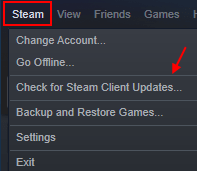Las descargas de Steam son más rápidas que las descargas convencionales y rara vez incurren en algún error peculiar. Pero si pausa y reanuda el proceso de descarga varias veces, es posible que vea que la descarga se ha detenido o tartamudeado en Steam. Para resolver el problema en su computadora, siga estos sencillos pasos para solucionar el problema.
Soluciones alternativas–
1. Reanudar tu computadora.
2. Desactive su antivirus en su computadora. Luego intente instalar el juego una vez más.
Solución 1: cambiar la región de descarga y borrar la caché de descarga
Limpiar la caché de descargas debería solucionar el problema en su computadora.
1. Abre Steam en tu computadora.
2. Después de abrir Steam en su computadora, haga clic en "Vapor“.
3. Luego haga clic en " Ajustes“.

3. Después de eso, haga clic en "Descargas" en el lado izquierdo.
4. Haga clic en el 'Región de descarga", Haga clic en el ícono desplegable y luego elija un servidor diferente en una ubicación cercana*.

5. Entonces tienes que hacer clic en el "BORRAR CACHÉ DE DESCARGA”Ubicado en la parte inferior.
6. En caso de que vea un mensaje de advertencia, haga clic en "OK“.

Verifique el estado de la descarga en Steam nuevamente. Esto debería funcionar para ti.
*NOTA-
Después de cambiar la región, la velocidad de descarga debería aumentar. A veces, sus servidores cercanos pueden estar sobrecargados en ocasiones especiales (como las rebajas de verano de Steam). Por lo tanto, puede elegir otro servidor de esa lista si este problema continúa.
Solución 2: reinicie el cliente Steam desde el modo fuera de línea
1. Después de abrir Steam en su computadora, haga clic en "Vapor”En la barra de menú.
2. Luego, haga clic en "Ir Desconectado“.
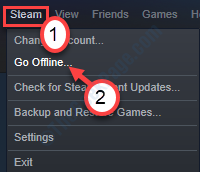
3. Después de eso, debe hacer clic en el "REINICIAR EN MODO FUERA DE LÍNEA“.
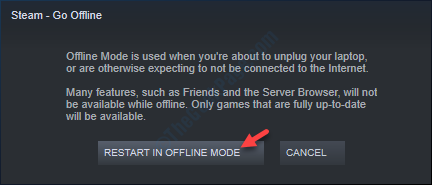
4. Después. haga clic en el "Vapor" de nuevo.
5. Para abrir Steam en modo en línea, simplemente haga clic en "Ir en línea…“.
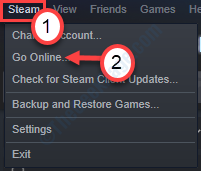
6. Si aparece un mensaje en su pantalla, haga clic en "REINICIAR Y CONECTARSE EN LÍNEA“.
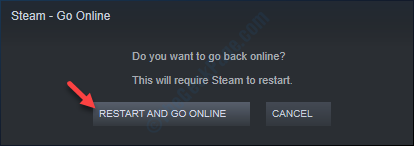
Steam volverá al modo en línea. Cuando se abra, intente descargar el juego una vez más.
Esto debería solucionar su problema.
Arreglar 3 - Reparar la carpeta de la biblioteca de Steam
A veces, algunos problemas en la biblioteca de Steam pueden causar este problema.
1. Abre Steam nuevamente en tu computadora.
2. Una vez que se haya abierto, haga clic en "Vapor”En la barra de menú.
3. Entonces tienes que elegir "Ajustes“.

4. En la configuración, vaya a la "Descargas“.
5. Después de eso, haga clic en "CARPETAS DE BIBLIOTECA DE VAPOR“.

6. Después de eso, tienes que hacer clic derecho en la carpeta en la que estás instalando el juego, luego hacer clic en el "Carpeta de biblioteca de reparación”Para repararlo.

Espere unos minutos ya que Steam reparará la carpeta en particular en su computadora.
Reanudar la aplicación Steam e intente instalar el juego nuevamente.
Arreglo 4 - Actualizar Steam
1. Vapor abierto.
2. Haga clic en Vapor desde la pestaña superior.
3. Ahora, haga clic en Verifique las actualizaciones del cliente de Steam. Se actualizará automáticamente a la versión reciente.